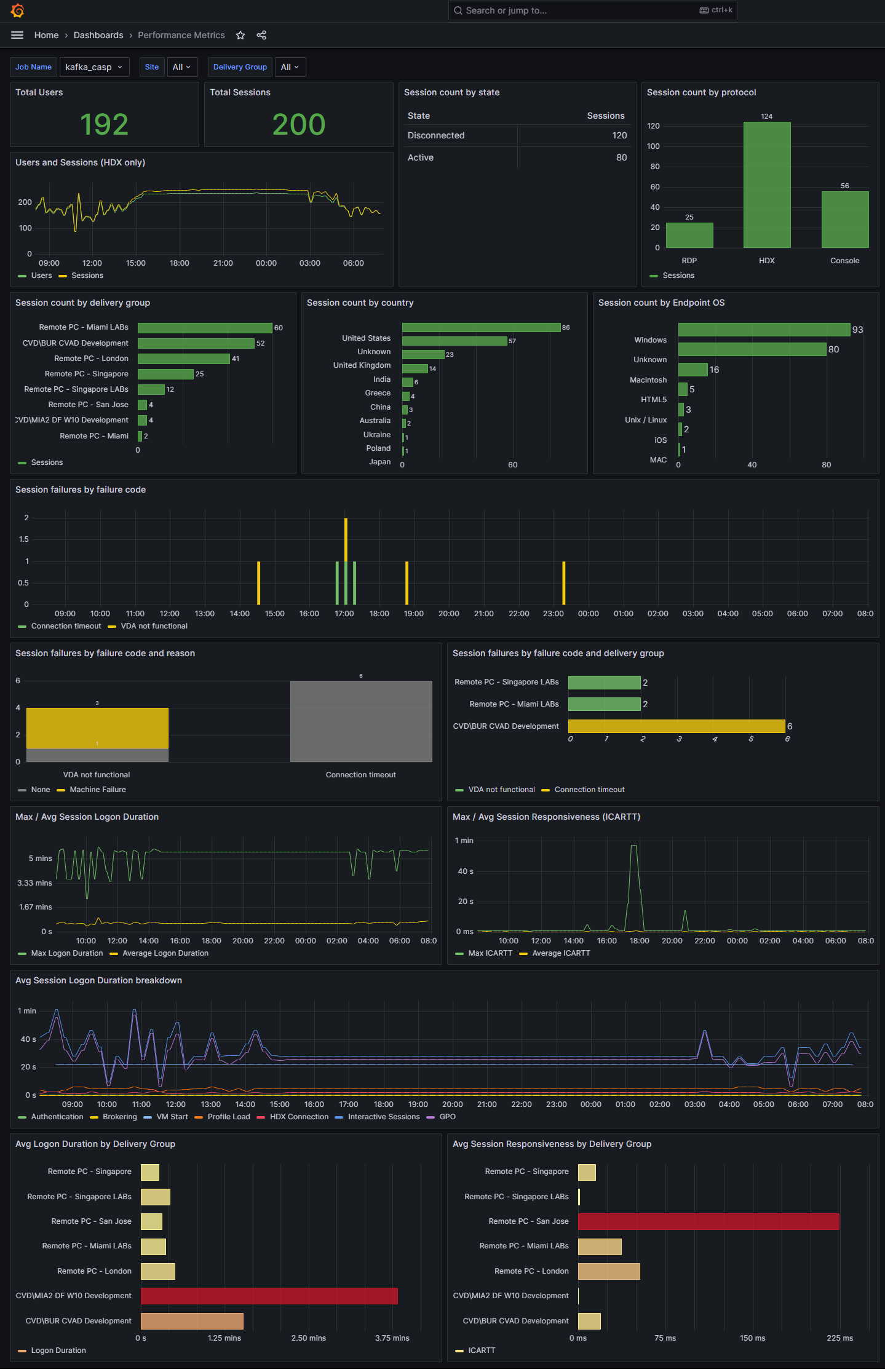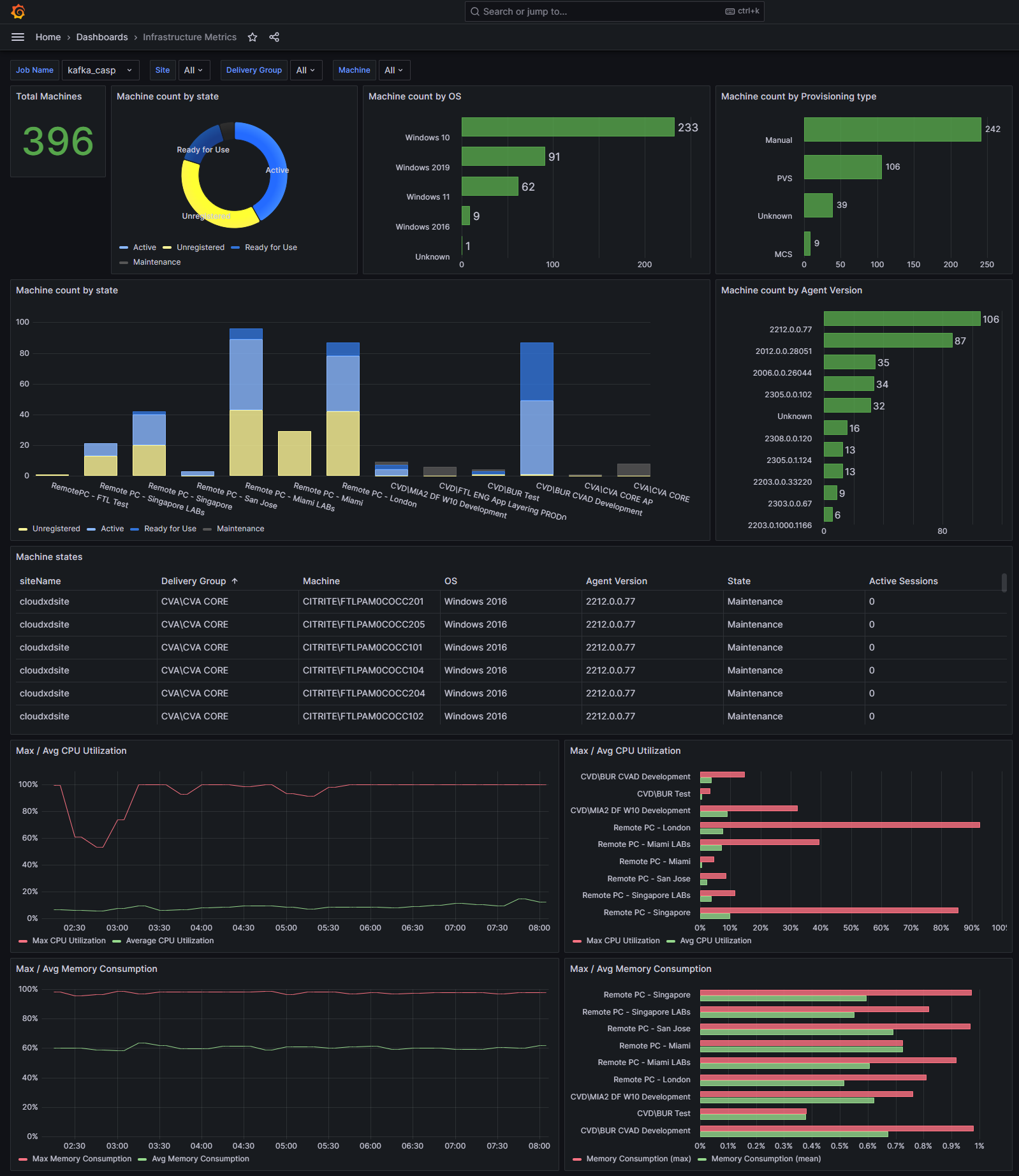Integración de Grafana
Nota
Contacto CAS-PM-Ext@cloud.com para solicitar asistencia para la integración de Grafana, exportar datos a Grafana o proporcionar comentarios.
Puede integrar Citrix Analytics for Performance con Grafana mediante el comando Promtail agente. Esta integración le permite exportar y correlacionar los datos de sesión e infraestructura de su entorno de TI de Citrix a Grafana. Además, obtenga información más detallada sobre la postura de seguridad de su organización.
Para obtener más información sobre lo siguiente, consulte Exportación de datos:
- Beneficios de la integración
- El tipo de datos procesados que se envían a su plataforma de observabilidad
Requisitos previos
-
Active el procesamiento de datos para al menos una fuente de datos. Ayuda a Citrix Analytics for Performance a iniciar el proceso de integración de Grafana.
-
Asegúrese de que el siguiente punto de conexión esté en la lista de permitidos de la red.
Dispositivo de punto final Región de Estados Unidos Región de la Unión Europea Región Asia Pacífico Sur Corredores de Kafka casnb-0.citrix.com:9094casnb-eu-0.citrix.com:9094casnb-aps-0.citrix.com:9094casnb-1.citrix.com:9094casnb-eu-1.citrix.com:9094casnb-aps-1.citrix.com:9094casnb-2.citrix.com:9094casnb-eu-2.citrix.com:9094casnb-aps-2.citrix.com:9094casnb-3.citrix.com:9094
Integración con Grafana
El siguiente diagrama de arquitectura explica cómo fluyen los datos de Citrix Analytics for Performance a la plataforma de observabilidad de Grafana:
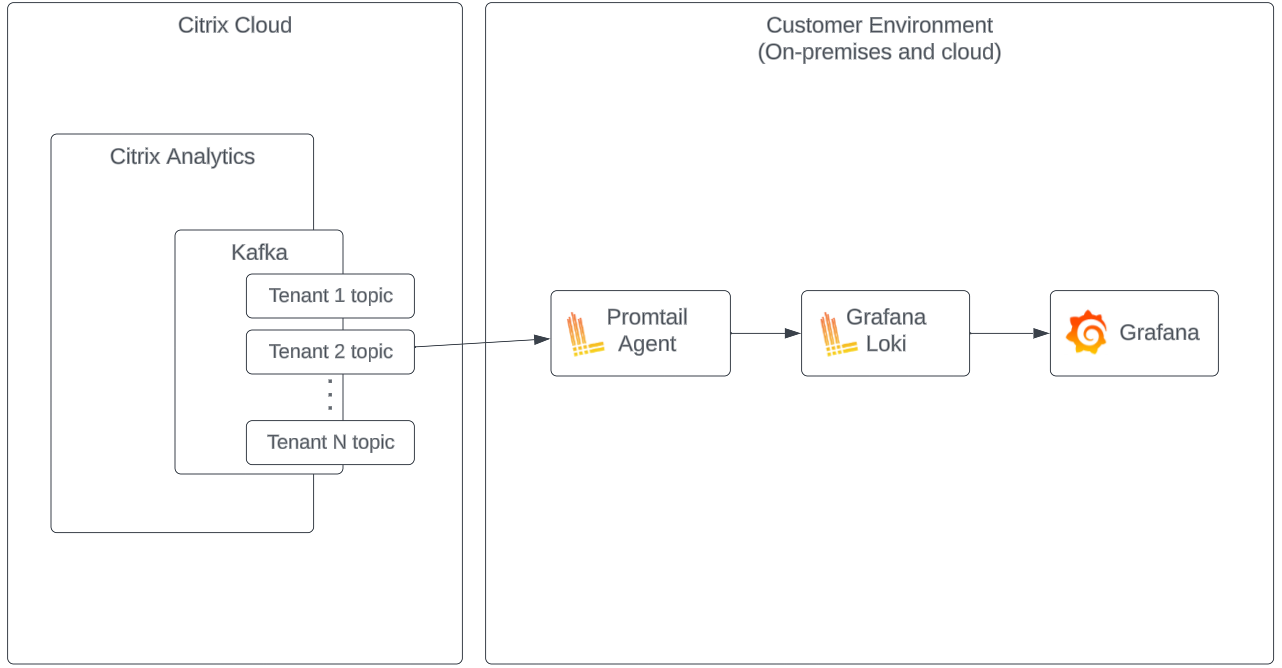
Configurar cuenta de exportación de datos
-
Vete a Configuración > Exportación de datos.
-
En el Configuración de la cuenta , cree una cuenta especificando el nombre de usuario y una contraseña. Esta cuenta se utiliza en el
Promtailfichero de configuración, que es necesario para la integración.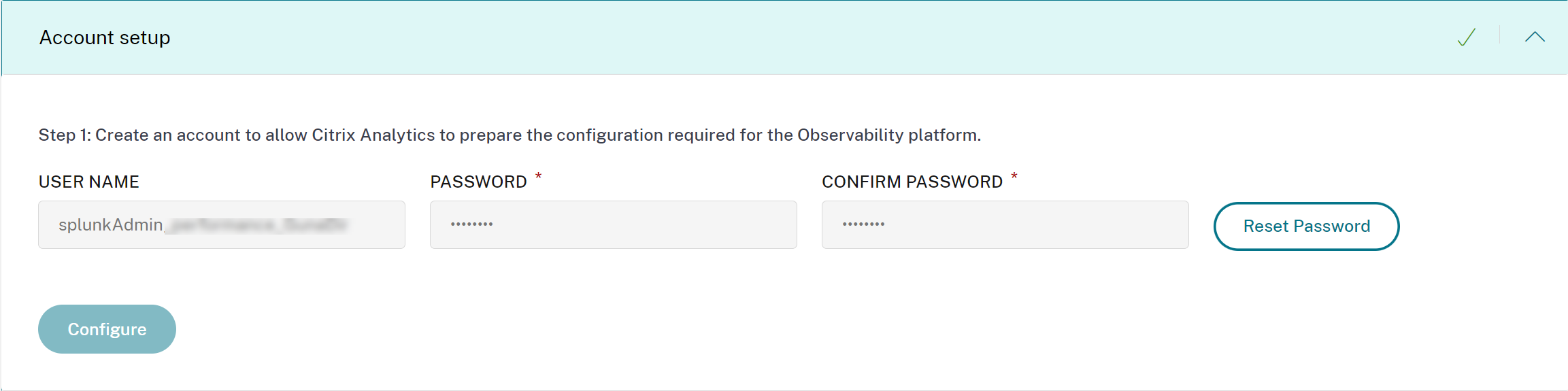
-
Asegúrese de que la contraseña cumpla las siguientes condiciones:

Promtail configuración
El Promtail es un agente que envía el contenido de los registros locales a un Grafana Loki o Grafana Cloud. Puede instalar el archivo Agente Promtail usando Docker, Helm, apt, o incluso manualmente.
Promtail se configura en un archivo YAML, generalmente denominado config.yaml. Este archivo YAML contiene información sobre el servidor Promtail, dónde se almacenan las posiciones y cómo extraer registros de los archivos.
A continuación se muestra un ejemplo Promtail Configuración de raspado para consumir registros de Citrix Analytics for Performance:
scrape_configs:
- job_name: kafka
kafka:
brokers:
- [Citrix Analytics Kafka broker1]
- [Citrix Analytics Kafka broker2]
...
topics:
- [Citrix Analytics for Performance Kafka topic]
group_id: [Citrix Analytics Kafka group ID]
authentication:
type: sasl
sasl_config:
mechanism: SCRAM-SHA-256
user: [Citrix Analytics Kafka account username]
password: [Citrix Analytics Kafka account password]
ca_file: [Path to the Citrix Analytics certificate file (.pem)]
use_tls: true
insecure_skip_verify: true
labels:
job: kafka_casp
relabel_configs:
- action: replace
source_labels:
- __meta_kafka_topic
target_label: topic
pipeline_stages:
- match:
selector: '{job = "kafka_casp"} |= "sessionKey"'
stages:
- json:
expressions:
eventType: eventType
siteName: siteName
deliveryGroupName: deliveryGroupName
protocol: protocol
timestamp: timestamp
- timestamp:
source: timestamp
format: 2006-01-02T15:04:05Z
- labels:
eventType:
siteName:
deliveryGroupName:
protocol:
- match:
selector: '{job = "kafka_casp"} != "sessionKey"'
stages:
- json:
expressions:
eventType: eventType
siteName: siteName
deliveryGroupName: deliveryGroupName
machineName: machineName
timestamp: timestamp
- timestamp:
source: timestamp
format: 2006-01-02 15:04:05
- labels:
eventType:
siteName:
deliveryGroupName:
machineName:
<!--NeedCopy-->
Sobre la base de la configuración anterior, Promtail se conecta a los agentes de Citrix Analytics y consume los registros de Citrix Analytics para el rendimiento. El tema de Kafka consumido incluye los registros de sesión y de máquina.
El Promtail separa los detalles de la sesión y de la máquina mediante el comando eventType , sino que también agrega etiquetas como la etiqueta Nombre del sitio y el deliveryGroupName. El evento Timestamp se analiza y anula el valor de tiempo final de los registros almacenados en Loki.
Puede descargar el archivo de certificado al que se hace referencia en la configuración anterior mediante los pasos siguientes:
- Vete a Análisis de Citrix > Configuración > Exportación de datos > Seguridad.
- Haga clic en el botón Configuración del entorno SIEM y seleccione el panel Otros opción.
-
Descargue el archivo PEM y guárdelo en el sistema que aloja el archivo
Promtailagente.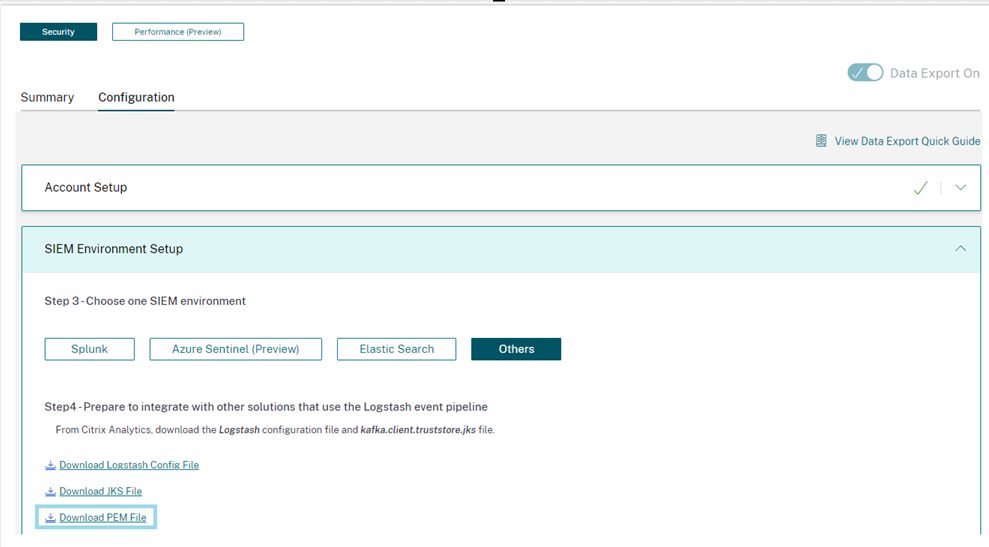
Ejemplo de panel de Grafana
Puede importar el panel de Grafana de muestra proporcionado por Citrix, que incluye:
- Métricas
- Gráficos de tiempo
- Otras visualizaciones útiles de la telemetría de sesión e infraestructura.
Puede descargar las definiciones del panel de control (archivos JSON) de la carpeta Descargas de Citrix Analytics página.
Puede importar los archivos del panel de control a su instancia de Grafana, ya sea a una nube de Grafana o a una cuenta empresarial.
Antes de importar el panel de control, asegúrese de haber configurado correctamente su Loki fuente de datos en Grafana. Durante la importación del panel, se le pedirá que seleccione el Loki fuente de datos. Una vez importado el panel, puede ver los paneles en Grafana.
A continuación se muestran los paneles de muestra: